|
Wij gaan beginnen
Steampunk_39
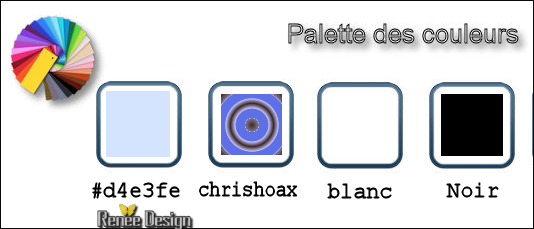
1. Open de afbeelding ‘’Fond_steampunk_39’’- Venster dupliceren-op deze afbeelding gaan wij werken. Laag maken van de achtergrondlaag= raster 1
2.
Effecten- Insteekfilters – Unlimited- &<Bkg Designer sf10 I>- Blur
'em!...zet op 114/12
3. Lagen- Dupliceren
4. Effecten- Insteekfilters – L & K’s – Jouri 128/129/128 ( Patched filter )
5.
Selecties-Selectie laden/opslaan-selectie laden van af schijf en neem selectie ‘’
Steampunk_39_selection_1’’
6. Bewerken- Knippen !!- Bewerken- Plakken als nieuwe laag
Selecties- Niets selecteren
7. Effecten- Vervormingseffecten- Golf met deze instellingen
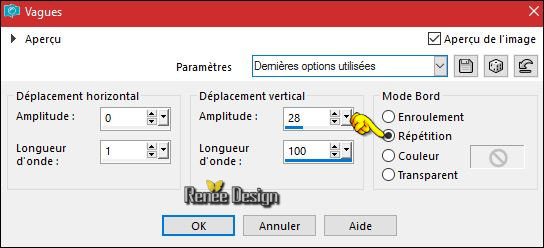
8. Effecten- 3 D effecten- Slagschaduw met deze instellingen 1/1/50/25 zwart
- Herhaal de Slagschaduw instellingen staan goed
- In het lagenpalet: activeer kopie van raster 1
9. Effecten- Insteekfilters - Mura’s Meister – Perspective
Tilling met deze instellingen
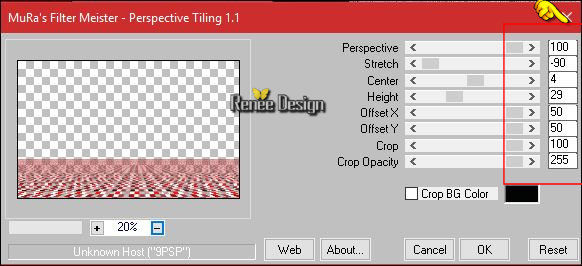
- Terug naar de bovenste laag in het lagenpalet=Raster 2
10.
Selecties-(S) Aangepaste selectie-Rechthoek met deze instellingen

DELETE

Selecties- Niets selecteren
11. Activeer
de tube ‘’ Tube_Steampunk_39_Double_mur.png’’
- Bewerken- Kopiëren- Activeer je werkje- Bewerken-Plakken als nieuwe laag
- Plaats tegen de bovenkant van je werk, maar laat de kleine witte lijn zitten !!
12.
Lagen- Eigenschappen-zet de mengmodus van deze laag op " Hard Licht "
13. Lagen- Dupliceren
14.
Lagen- Eigenschappen-zet de mengmodus van deze laag op " Bleken" en zet de laagdekking van deze laag op 63%
15. Lagen- Samenvoegen- Omlaag samenvoegen
16. Lagen- Nieuwe rasterlaag
17.
Selecties-Selectie laden/opslaan-selectie laden van af schijf en neem selectie
‘’Steampunk_39_selection_2’’
18. Effecten- 3 D effecten- Gestanst met deze instellingen

- Herhaal ! Effecten- 3 D effecten- Gestanst met dezelfde instellingen
Selecties- Niets selecteren
-
Activeer de tube ‘’Steampunk_39_tubes_DECOS’’ (niet sluiten, we hebben het nog nodig)
19. Activeer de laag ‘’cadre’’van deze tube
- Bewerken- Kopiëren- Activeer je werkje- Bewerken-Plakken als nieuwe laag
20. Effecten- Afbeeldingseffecten- Verschuiving met deze instellingen
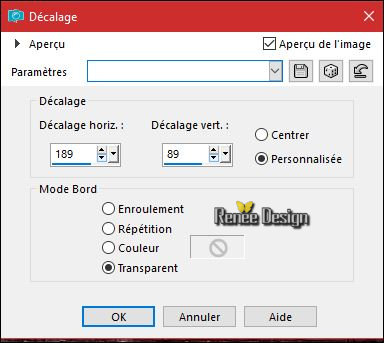
21. Activeer
nog een keer de laag ‘’cadre’’ van deze tube
- Bewerken- Kopiëren- Activeer je werkje- Bewerken-Plakken als nieuwe laag
22. Afbeelding- Vrij roteren- 90° naar rechts

23.Effecten- Geometrische effecten – Perspectief Horizontaal
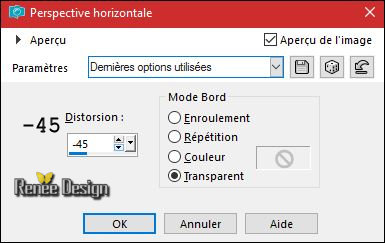
24. Effecten- Afbeeldingseffecten- Verschuiving met deze instellingen H = 515 en V = - 6
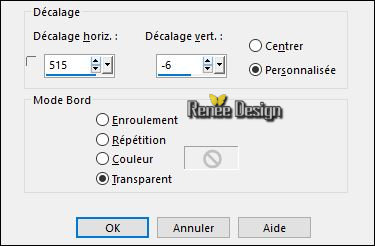
25. Activeer
weer de laag ‘’cadre ‘’van deze tube
- Bewerken- Kopiëren- Activeer je werkje- Bewerken-Plakken als nieuwe laag
26. Afbeelding- Vrij roteren- 90° naar rechts
27.
Effecten- Insteekfilters – Andromeda/ Perspective - From the
top – Around back
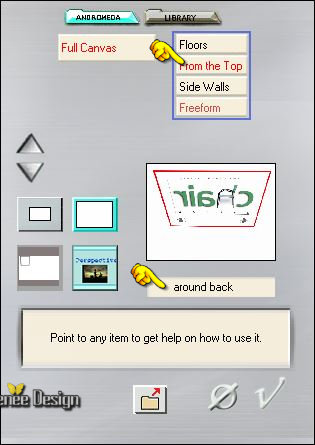
- Plaats links boven zoals op de screen te zien is. Dit moet je nu hebben
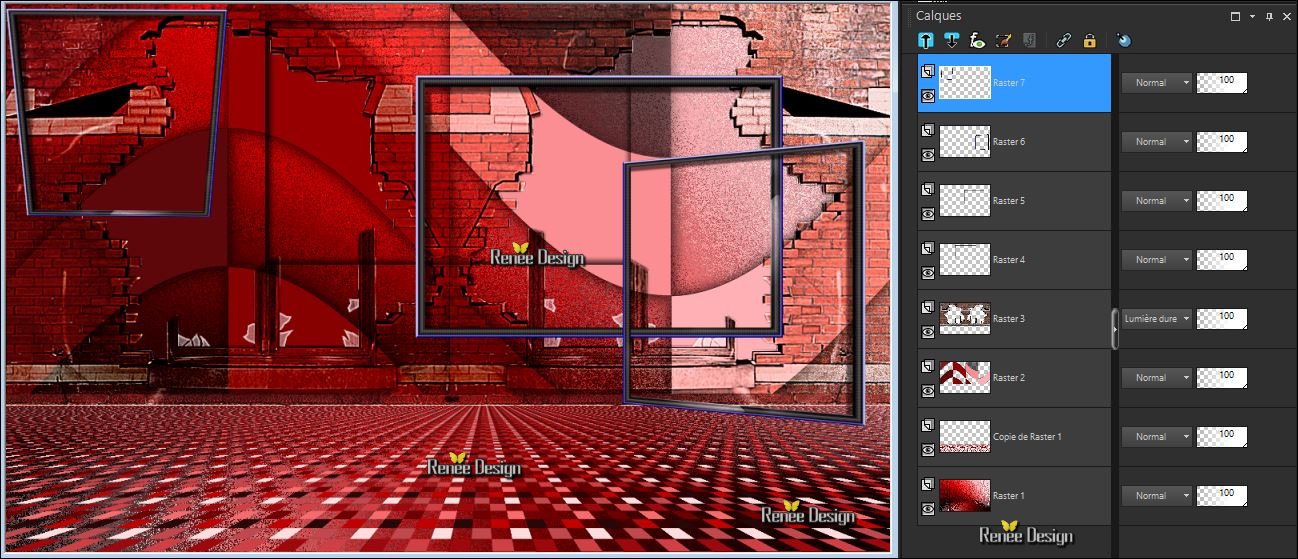
- Activeer in het lagenpalet de laag er onder (=Raster 6)
28. Gereedschap Wisser-gum dat kleine stukje weg (zie vinger)
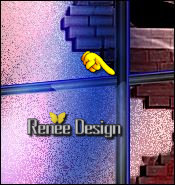
-Activeer de bovenste laag in het lagenpalet
- Activeer weer de tube ''DECOS''
29. Activeer
de laag ‘’Attaches ‘’van deze tube
- Bewerken- Kopiëren- Activeer je werkje- Bewerken-Plakken als nieuwe laag en plaats boven op het frame
30.Aanpassen- Scherpte- Nog scherper
31. Activeer
de tube ‘’ Steampunk_39_image1.png’’
- Bewerken- Kopiëren- Activeer je werkje- Bewerken-Plakken als nieuwe laag
- Plaats rechts boven
32.
Lagen- Eigenschappen-zet de mengmodus van deze laag op " Hard Licht "
- In het lagenpalet: activeer raster 5
33. Activeer
de tube ‘’ Steampunk_39_paysage’’
- Bewerken- Kopiëren- Activeer je werkje- Bewerken-Plakken als nieuwe laag
34. Selectiegereedschap (K) zet op de juiste plaats zie screen

-Activeer de bovenste laag in het lagenpalet
35. Activeer
de tube ‘’ Steampunk_39_pavement’’
- Bewerken- Kopiëren- Activeer je werkje- Bewerken-Plakken als nieuwe laag
- Plaats links onder ( zie grote afbeelding)
- Eigenschappen Voorgrond: zet de voorgrondkleur op
#d4e3fe
36. Lagen- Nieuwe rasterlaag
37.
Selecties-Selectie laden/opslaan-selectie laden van af schijf en neem selectie
‘’Steampunk_39_selection_3’’
38. Gereedschap Vlakvulling: vul de selectie met de voorgrondkleur  ( klik 2
keer ) ( klik 2
keer )
Selecties- Niets selecteren
39. Effecten- Insteekfilters (of in Unlimited) VM -VM Stylize – Square
Blur
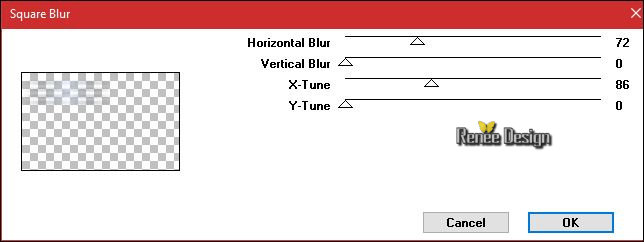
40. Effecten- Randeffecten- Sterker accentueren
41. Effecten- Insteekfilters – Amphisoft- Convulsionshaman 1.5 met deze instellingen (attentie is een patched filter, zit in de map )
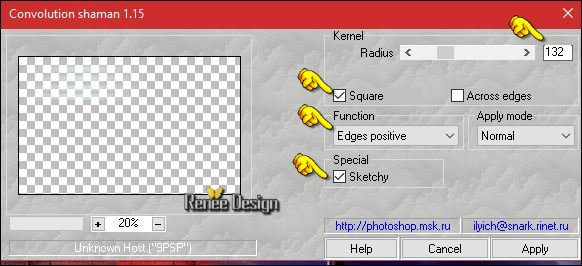
42. Effecten- Vervormingseffecten- Bolvorm met deze instellingen

43.Effecten- 3 D effecten- Slagschaduw met deze instellingen
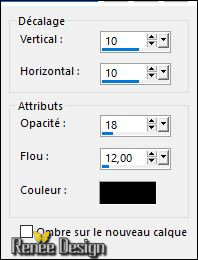
- Eigenschappen Voorgrond: zet de voorgrond op verloop en neem ‘’ chrishoax.jgd’’- maak een zonnestraal verloop met deze instellingen
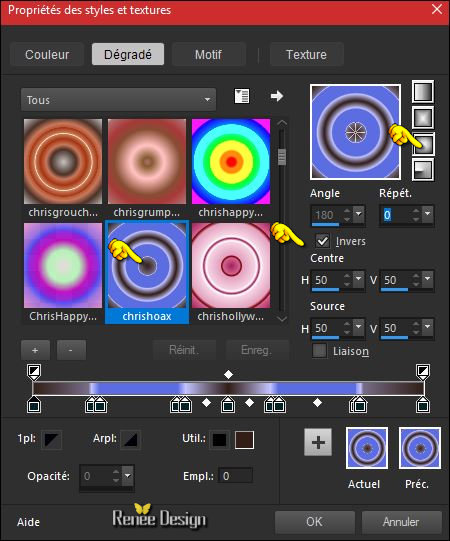
44. Lagen- Nieuwe rasterlaag
45.
Selecties-Selectie laden/opslaan-selectie laden van af schijf en neem selectie
‘’Steampunk_39_selection_4’’
46. Gereedschap Vlakvulling: vul de selectie met het verloop 
Selecties- Niets selecteren
-Selectiegereedschap (K) zet (die selectie) het even recht in het frame -maar wees voorzichtig, dat je het frame niet verschuift
Blijf op deze laag (selectielaag !!)
47. Effecten- Vervormingseffecten- Bolvorm met deze instellingen

48. Effecten- Randeffecten- Sterker accentueren
49.
Lagen- Eigenschappen-zet de mengmodus van deze laag op "Luminantie " en zet de laagdekking van deze laag op 83%
- Activeer weer de tube ''DECOS''
50. Activeer
de laag ‘’nuage rouge ‘van deze tube
- Bewerken- Kopiëren- Activeer je werkje- Bewerken-Plakken als nieuwe laag
- Plaats links boven
51. Lagen- Eigenschappen-zet de mengmodus van deze laag op "Hard Licht " en zet de laagdekking van deze laag op 81%
52. Activeer
de tube ‘’ Steampunk_39_guirlande.png’’
- Bewerken- Kopiëren- Activeer je werkje- Bewerken-Plakken als nieuwe laag
- Plaats zie grote afbeelding
53. Activeer
de tube’’ Steampunk_39_tache_rouge.png’’
- Bewerken- Kopiëren- Activeer je werkje- Bewerken-Plakken als nieuwe laag
- Plaats onder bij de bestrating
54. Lagen- Eigenschappen-zet de mengmodus van deze laag op "Hard Licht "
55. Activeer
de tube ‘’ Renee_tube_dragon_seampunk_Tube par
artus.pspimage’’
- Afbeelding- Formaat wijzigen met 60%
- Bewerken- Kopiëren- Activeer je werkje- Bewerken-Plakken als nieuwe laag en plaats links onder
56. Terug naar de tube '' DECOS''
- Activeer de laag ’’canne ‘’ van deze tube / -
Bewerken- Kopiëren- Activeer je werkje- Bewerken-Plakken als nieuwe laag
-
(ik maakte er 1 op maat en die gespiegelt en geplaatst en daarna gedupliceerd en geplaatst ( dan werkt het makkelijker) ze komen als steun oder de frames (zie onderstaande screen)
- zonodig wat roteren en/of verkleinen
-Zo moet je het dan hebben
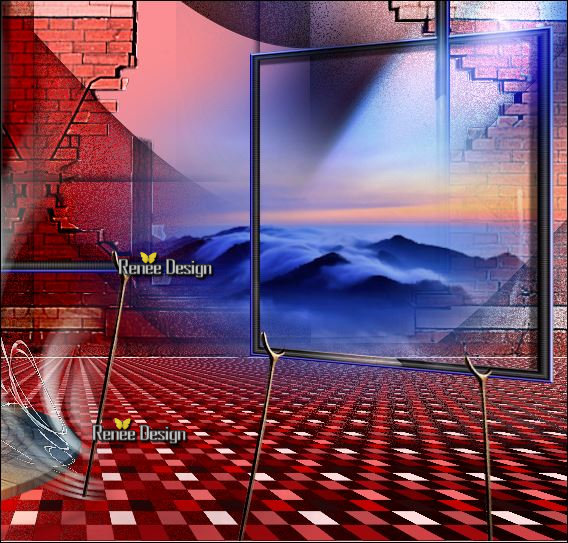
57. Terug naar de
tube ''DECOS ''
- Activeer
de laag ''serpent ''van deze tube
- Afbeelding- Formaat wijzigen met 60%
– Bewerken- Kopiëren- Activeer je werkje- Bewerken-Plakken als nieuwe laag en plaats links onder en gum weg wat op het frame zit. Verschuif deze laag onder die steunlaag
58. Activeer
de laag ‘’dragon ‘’van deze tube
- Afbeelding- Formaat wijzigen met 60%
– Bewerken- Kopiëren- Activeer je werkje- Bewerken-Plakken als nieuwe laag en plaats
59. Gereedschap Wisser- gum wat over het frame loopt weg .
Zo moet het er nu uitzien
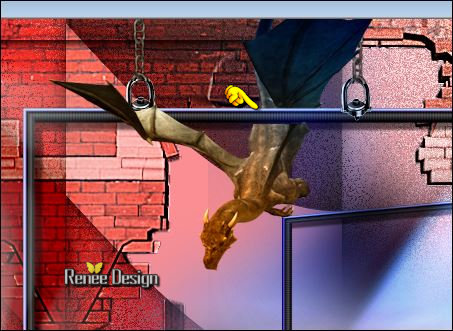
60. Activeer
de tube ‘’ Steampunk_39_personnage.png’’
- Bewerken- Kopiëren- Activeer je werkje- Bewerken-Plakken als nieuwe laag
- Plaats zie grote afbeelding
61.Open weer de laag ‘’canne’’ van deze tube
- Bewerken- Kopiëren- Activeer je werkje- Bewerken-Plakken als nieuwe laag
- Dupliceer en plaats (onder die man )
-
plaats de steunen zoals op de screen te zien is
62. Activeer
de laag ’’ drap ‘’van deze tube
- Bewerken- Kopiëren- Activeer je werkje- Bewerken-Plakken als nieuwe laag
- Plaats op een steun
Je werk moet er nu zo uitzien

- Alles op de juiste plaats??
63.
Lagen- Samenvoegen-Zichtbare lagen samenvoegen
64. Activeer weer de tube
''DECOS''
- Activeer
de laag ’’flamme_dragon’’van deze tube
–Bewerken- Kopiëren- Activeer je werkje- Bewerken-Plakken als nieuwe laag
- Plaats bij de bek van de draak
65. Activeer
de laag ’’flamme’’van deze tube
- Bewerken- Kopiëren- Activeer je werkje- Bewerken-Plakken als nieuwe laag
- Plaats zie grote afbeelding
- Eigenschappen Voorgrond; zet de voorgrondkleur op (wit) #ffffff
66. Lagen- Nieuwe rasterlaag
67.
Selecties-Selectie laden/opslaan-selectie laden van af schijf en neem selectie
‘’Steampunk_39_selection_5’’
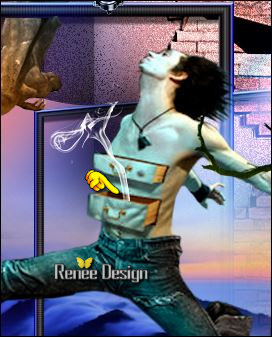
68. Gereedschap Vlakvulling: vul de selectie met de voorgrondkleur wit  (2 keer klikken in de selectie ) (2 keer klikken in de selectie )
zet het op de juiste plaats zie screen boven
Selecties- Niets selecteren
69. Afbeelding- Randen toevoegen met 1 pixel zwart
70. Afbeelding- Randen toevoegen met 45 Pixels #ffffff
71. Afbeelding- Randen toevoegen met 1 pixel zwart
72. Afbeelding- Randen toevoegen met 20 pixels #ffffff
73. Activeer
de tube ‘’titre’’ /Afbeelding- Formaat wijzigen met 80%
-Bewerken- Kopiëren- Activeer je werkje- Bewerken-Plakken als nieuwe laag en plaats of schrijf zelf een tekst
74. Lagen- Samenvoegen- Alle lagen samenvoegen
Afbeelding- Formaat wijzigen met 1005 pixels breedte
Opslaan als JPG
22/01/2017
Ik hoop dat jullie er net zoveel plezier mee hadden als ik met het schrijven van deze les
Renée
Deze les werd door Renée geschreven op 20/01/2017
Uitgave
in
2017
*
Elke gelijkenis met een andere bestaande les berust op puur toeval
* Vergeet onze vertalers/tubers/testers niet te bedanken die achter de schermen werken.
Bedankt Renée *
*
|